Comment jouer Spotify sur Homepod Mini avec/sans AirPlay
Spotify a été l'une des plateformes de musique en ligne les plus populaires et les plus demandées que nous ayons aujourd'hui. Avec des millions de pistes et d'utilisateurs dans le monde entier, il suffit que la plupart des gens souhaitent avoir les moyens les plus confortables d'écouter les chansons qu'ils aiment à travers Spotify. Beaucoup d'entre vous doivent être curieux de savoir s'il est possible de jouer Spotify sur le HomePod Mini, et vous seriez tellement ravi d'avoir oui, comme réponse.
Même s’il a fallu un certain temps à Apple pour prendre en charge les plateformes musicales tierces sur HomePod, il est toujours agréable de savoir que c’est possible. Il y a cependant encore des limites à cela, comme par exemple l'impossibilité de définir Spotify comme joueur par défaut. Et si vous faites partie des mélomanes qui souhaitaient se connecter Spotify à Homepod Mini, et pouvoir paly Spotify sur Homepod Mini, nous sommes là pour vous aider.
Contenu de l'article Partie 1. Pouvez-vous jouer Spotify sur Homepod Mini ?Partie 2. Comment se connecter Spotify vers Homepod Mini via AirPlayPartie 3. Comment jouer Spotify sur HomePod Mini sans aucune limitationPartie 4. Dépannage : Spotify sur HomePod Mini ne fonctionne pasPartie 5. Pour résumer tout
Partie 1. Pouvez-vous jouer Spotify sur Homepod Mini ?
Avant de lire le paragraphe suivant, vous devez clarifier : est-ce que Spotify fonctionne-t-il sur le HomePod Mini ? Ou peux-tu jouer Spotify sur Homepod Mini ?
HomePod, une enceinte de cinéma maison populaire, fonctionne avec plusieurs applications telles que Apple Music. Qu’en est-il des autres applications tierces de streaming musical ? Malheureusement, Spotify ne prend actuellement pas en charge les appareils Apple HomePod. Mais ça ne veut pas dire que tu ne peux pas écouter Spotify sur HomePod Mini. Vous pouvez facilement vous connecter Spotify au HomePod Mini à l’aide de la fonction Apple AirPlay. Bien sur, si tu veux jouer Spotify sur HomePod Mini, vous devrez disposer d'un iPhone, d'un iPad ou d'un MacOS.
Heureusement, vous n'avez pas besoin d'avoir un Spotify Compte Premium pour ce faire. Tant que vous utilisez un appareil Apple, vous pouvez utiliser AirPlay pour jouer Spotify sur Homepod Mini avec Spotify Compte gratuit.
Partie 2. Comment se connecter Spotify vers Homepod Mini via AirPlay
Si vous venez d'acheter le haut-parleur intelligent d'Apple comme HomePod Mini, vous seriez sûrement heureux de savoir qu'il est possible de jouer Spotify sur le HomePod Mini. Si vous utilisez Tidal ou Musique Pandora en tant qu'application musicale tierce, vous pouvez demander à Siri d'accéder à toutes vos chansons préférées de votre bibliothèque.
D'autre part, Spotify et Amazon Music n'ont pas encore ajouté la prise en charge de HomePod, il est donc nécessaire que vous utilisiez AirPlay pour lire des chansons sur le haut-parleur intelligent Apple. De plus, étant donné que les appareils Android et les ordinateurs Windows n'ont pas Connectivité AirPlay vous ne pouvez utiliser que votre iPad, iPhone ou votre ordinateur Mac pour jouer Spotify sur le HomePod Mini.
JOUER Spotify Musique sur HomePod Mini à l’aide de votre iPhone
- Pour commencer, il est évident que vous devez télécharger et installer le Spotify application sur votre iPhone.
- Une fois installé, vous pouvez maintenant ouvrir Spotify et commencez à vous connecter en utilisant vos informations d'identification. Si vous n'avez pas de compte chez Spotify, vous pouvez toujours créer le vôtre.
- Vous pouvez maintenant choisir n'importe quelle chanson que vous aimez dans votre liste de lecture ou vous pouvez également utiliser les excellentes recommandations qui Spotify a préparé.
- Cliquez sur Dispositifs disponibles en bas, sélectionnez Plus d’appareils, puis choisissez votre haut-parleur HomePod.
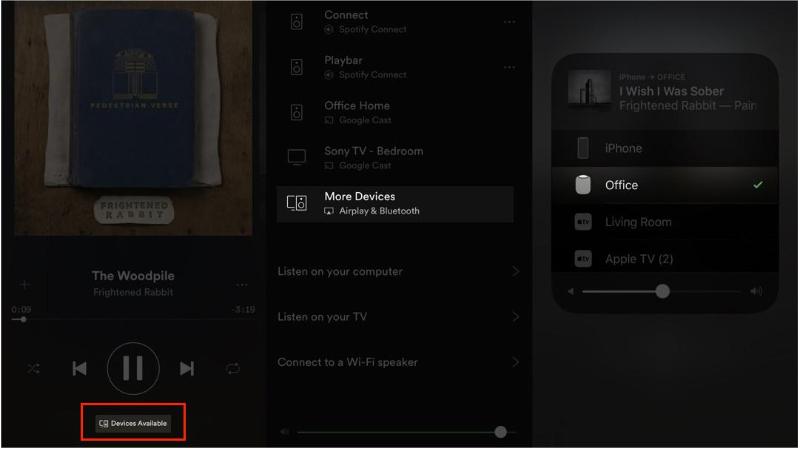
Alternativement, si vous écoutez déjà Spotify sur votre iPhone et que vous souhaitez basculer le son vers votre haut-parleur intelligent, vous pouvez le faire sans ouvrir le Spotify application. AirPlay peut également vous aider à profiter des mêmes fonctionnalités dont vous avez besoin. Vous n'avez pas besoin de faire des allers-retours pour Spotify app pour changer la sortie audio, il est possible de le faire à partir de votre écran de verrouillage en utilisant les étapes que nous avons ci-dessous.
- Appuyez sur le bouton d'alimentation, puis vérifiez l'écran de verrouillage de votre iPhone.
- Sur le widget du lecteur de musique, vous devez appuyer sur l'icône AirPlay.
- Choisissez votre HomePod dans le menu contextuel et vous pouvez maintenant profiter Spotify sur le HomePod Mini.
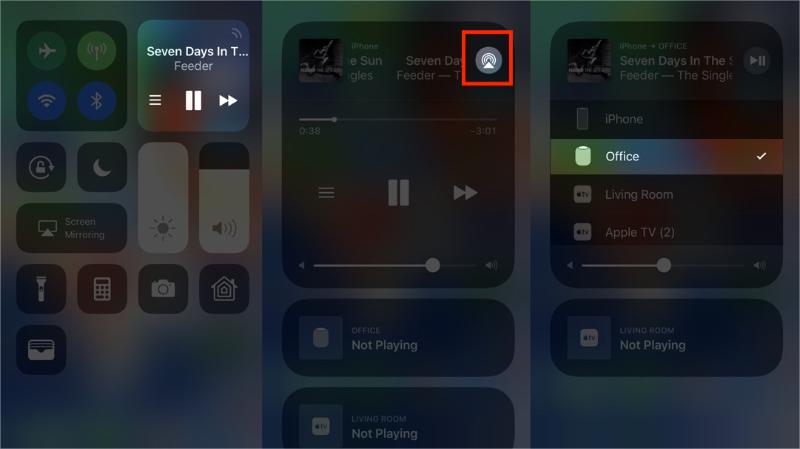
JOUER Spotify sur HomePod Mini à l’aide de votre Mac
Pouvez-vous jouer Spotify sur HomePod Mini avec votre Mac ? Malheureusement, il n'y a actuellement aucun moyen de le faire. Le Spotify L'application de bureau elle-même ne répertorie pas les haut-parleurs AirPlay. Mais il existe une solution de contournement. Si vous n'avez pas de haut-parleurs dédiés pour votre Mac, le HomePod mini peut servir de haut-parleur décent pour la musique et les films.
- Ouvrez votre site Web, puis rendez-vous sur le site officiel de Spotify. Vous devez ensuite vous connecter avec vos identifiants.
- Tu dois choisir Control Center que vous verrez dans le coin supérieur droit de l’interface.
- En vertu des Normes sur l’information et les communications, les organismes doivent rendre leurs sites et applications Web accessibles. Ils y parviennent en conformant leurs sites Web au niveau AA des Web Content Accessibility Guidelines (WCAG). Menu Son, tu dois frapper le AirPlay icône.
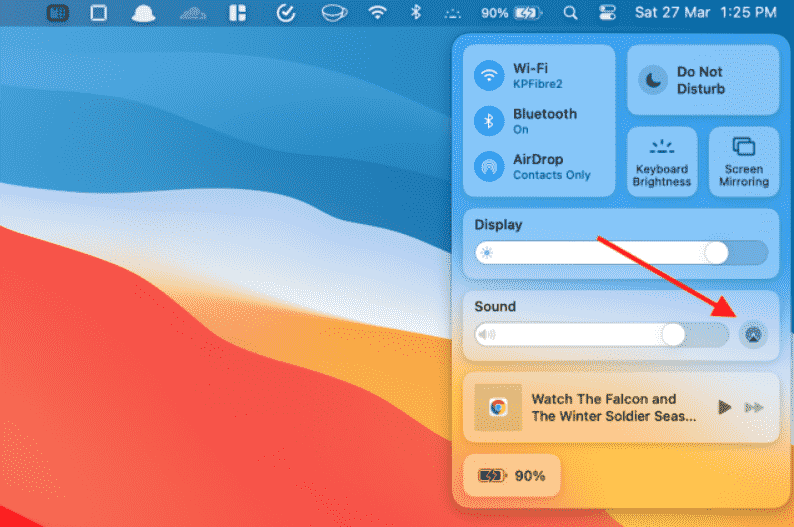
- Afin d'intégrer des modifications à la sortie audio, vous devez sélectionner votre HomePod.
Et une fois que vous avez terminé la dernière étape, votre ordinateur Mac va maintenant commencer à jouer. Spotify sur HomePod Mini. Et certains utilisateurs de Mac peuvent affirmer que les nouvelles versions dudit appareil ont une bonne qualité sonore, mais le HomePod offre toujours les meilleures basses et performances sonores globales que vous adorerez et apprécierez.
Partie 3. Comment jouer Spotify sur HomePod Mini sans aucune limitation
C'est tellement bien d'avoir une idée de comment jouer Spotify sur le HomePod Mini. Et même si cela nous permet d'accéder à des plateformes de musique en ligne tierces comme Spotify, il est toujours préférable de savoir que nous pouvons profiter de n'importe quelle chanson que nous aimons Spotify et téléchargez-les tous sans aucune limitation.
Si vous cherchez un moyen viable de profiter Spotify chansons sans aucune limitation, nous avons un outil à partager avec vous tous. Compte tenu de ces chansons que nous écoutons tous, de Spotify sont cryptés avec la protection de la gestion des droits numériques, ce que nous devons trouver ici est un moyen d'y accéder et de se débarrasser également de ce DRM.
Et nous avons tous la chance d'avoir le TunesFun Spotify Music Converter pour nous aider tous. L'outil a beaucoup de fonctionnalités étonnantes que les gens, en particulier les mélomanes, aimeraient et apprécieraient certainement. Nous avons répertorié certaines de ces fonctionnalités afin que nous puissions également les utiliser comme références.
- Débarrassez-vous de la protection DRM lorsque vous convertissez vos chansons préférées à partir de Spotify en utilisant la fonction TunesFun Spotify Music Converter.
- Convertissez vos chansons préférées à partir de Spotify aux formats courants tels que MP3, et bien plus encore !
- Conservez la qualité à cent pour cent, identique à celle des fichiers originaux, des fichiers musicaux que vous vouliez convertir. Vous pouvez également conserver les métadonnées et les balises d'identification des fichiers musicaux !
- Convertissez plus rapidement que vous ne l'auriez jamais imaginé et économisez beaucoup de temps et d'énergie !
Outre le haut-parleur intelligent d'Apple, vous pouvez également Contact Spotify à Amazon Alexaou haut-parleurs Sonos. Vous pouvez donc jouer des chansons sur ces appareils sans limites !
Une autre des meilleures choses à propos de TunesFun Spotify Music Converter Autrement dit, l'application est continuellement améliorée afin de donner aux auditeurs la qualité des chansons converties qu'ils méritent. Voyons maintenant comment utiliser le TunesFun Spotify Music Converter convertir et télécharger toutes les chansons que nous aimons de Spotify. Cliquez sur le bouton ci-dessous pour l'essayer gratuitement dès maintenant !
Étape 1. Vous devez Télécharger et installer le TunesFun Spotify Music Converter sur ton ordinateur. Alors tu peux maintenant commencez à ajouter toutes les chansons de Spotify que vous vouliez convertir une fois l'installation réussie. Il existe une option pour faire glisser et déposer les fichiers, et le copier-coller des URL peut également être une option.

Étape 2 : Créer un dossier où vous enregistrerez tous vos fichiers de sortie. Vous pouvez renommer le dossier en fonction de votre choix. Il faut aussi choisissez le format des fichiers musicaux que vous vouliez convertir.

Étape 3. Appuyez sur le Convertir onglet, et il faut maintenant attendre quelques minutes pour que tous les fichiers soient convertis ! La suppression du cryptage DRM commencera parallèlement au processus de conversion.

En quelques minutes, grâce à l'aide du TunesFun Spotify Music Converter, vous pouvez maintenant profiter de jouer Spotify sur HomePod Mini sans aucune entrave ni limitation !
Partie 4. Dépannage : Spotify sur HomePod Mini ne fonctionne pas
Spotify sur HomePod Mini ne fonctionne pas ? De nombreux utilisateurs ont signalé que leur Spotify la musique ne peut pas être lue sur Apple HomePod, ce qui entraîne de nombreux désagréments. Alors, existe-t-il un moyen de résoudre le problème du HomePod Mini qui ne joue pas Spotify? Bien entendu, si vous rencontrez des problèmes d'utilisation Spotify sur HomePod Mini, veuillez essayer les étapes suivantes :
- Correctif 1. Redémarrer Spotify app.
- Correctif 2. Redémarrez l'appareil.
- Correctif 3. Mise à jour Spotify app.
- Correctif 4. Réinstaller Spotify app.
- Correctif 5. Contactez l'assistance Apple.
Partie 5. Pour résumer tout
C'est en effet merveilleux de savoir qu'il est possible de jouer Spotify sur le HomePod Mini. Bien qu'il y ait des limites qui peuvent être rencontrées en cours de route, nous sommes toujours aussi chanceux d'avoir des outils connus comme le TunesFun Spotify Music Converter pour nous aider. Grâce à l'utilisation de cet outil, il ne peut y avoir aucun problème pendant que vous appréciez votre favori Spotify chanson, que vous soyez dans les bois ou sur un toit avec votre chien tout en reniflant une brise fraîche.
Laissez un commentaire